Deshabilitar actualizaciones automáticas de Microsoft Office 2016 en Windows 10
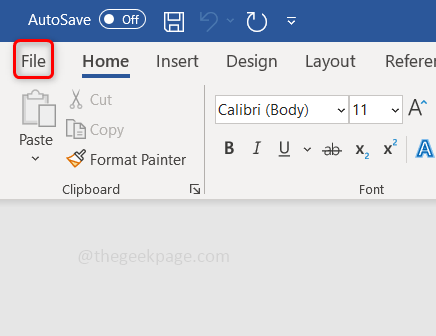
- 4454
- 38
- Hugo Vera
Los usuarios de Microsoft Office 2016 pueden haber experimentado que a menudo se actualiza automáticamente. Debido a que Office 2016 viene con una función de actualización automática y se habilitará de forma predeterminada para que los usuarios no necesiten actualizar manualmente las nuevas funciones. Pero pocos usuarios pueden no necesitar ciertas actualizaciones y, por lo tanto, prefieren la función de actualización automática para deshabilitar. Este artículo lo guiará sobre cómo apagar o deshabilitar las actualizaciones automáticas de Microsoft Office 2016 en Windows 10. Veamos los diferentes métodos para hacerlo.
Método 1: Deshabilitar actualizaciones automáticas a través de Microsoft Office
Paso 1: Abra cualquier aplicación de Microsoft Office como Excel, Word, PowerPoint, aquí usaré Microsoft Word.
Paso 2: Abra la palabra de Microsoft y haga clic en el Archivo opción en la esquina superior izquierda.
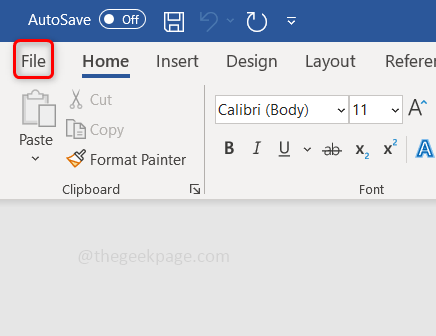
Paso 3: En el lado izquierdo, haga clic en Cuenta.
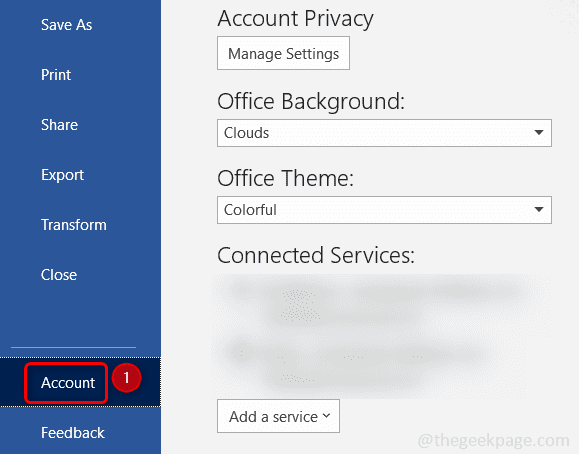
Etapa 4: Haga clic en Opciones de actualización, que está en el lado derecho.
Paso 5: En la lista aparecida, haga clic en Desactivar Actualizaciones. Aparecerá una ventana emergente, haga clic en Sí. Ahora la función de actualización automática se deshabilitará.
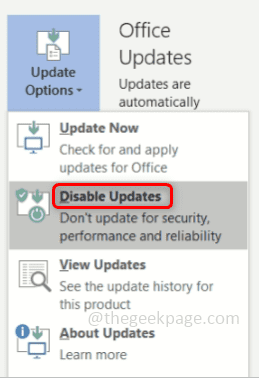
Método 2: Deshabilitar actualizaciones automáticas utilizando la configuración de Windows
Paso 1: Ventanas abiertas Ajustes usando Windows + I clave simultáneamente. Haga clic en Actualización y seguridad.
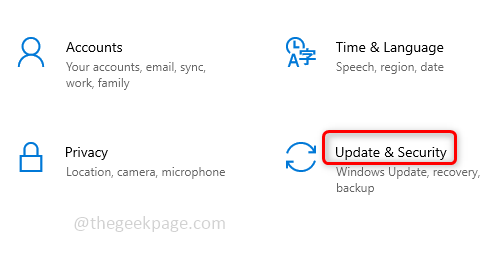
Paso 2: A la izquierda haga clic en actualizacion de Windows y en el clic derecho en Opciones avanzadas.
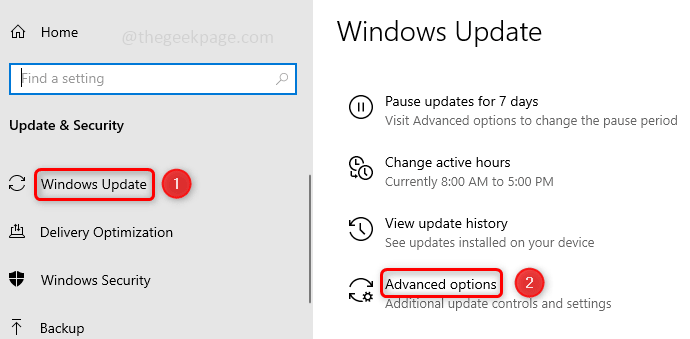
Paso 3: Desactivar La opción de actualización "Reciba actualizaciones para otros productos de Microsoft cuando actualiza Windows" haciendo clic en el barra de palanca.
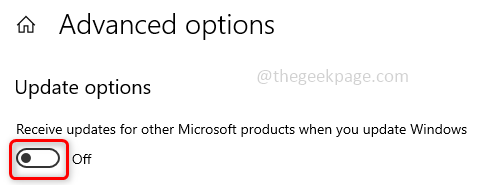
Eso es todo! ¿No es simple?? Espero que este artículo te haya ayudado. Gracias!
- « Cómo habilitar y usar Push to Talk on Discord
- Cómo arreglar la tecla de cambio dejó de funcionar en Windows 11 [resuelto] »

